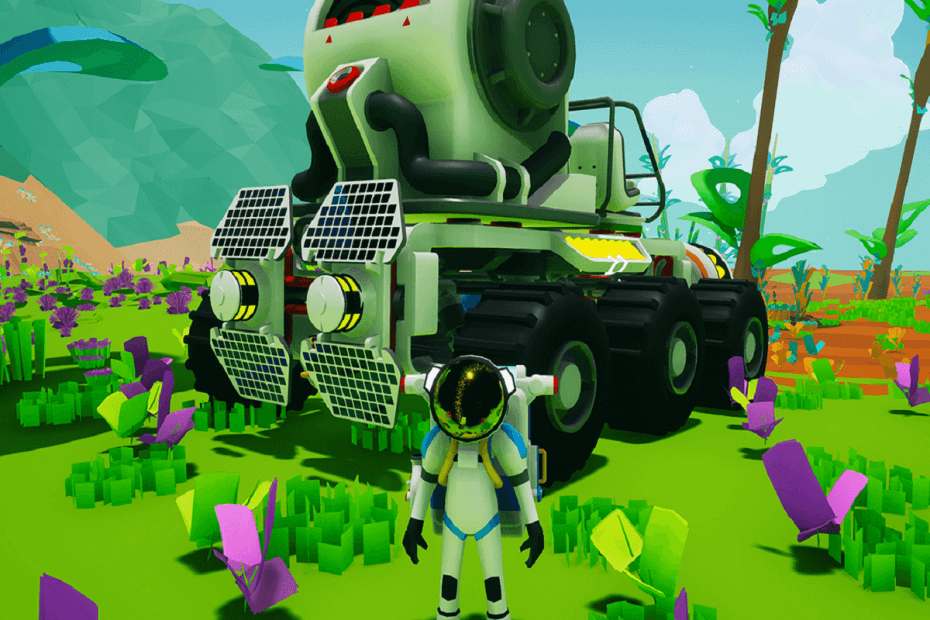
سيحافظ هذا البرنامج على تشغيل برامج التشغيل الخاصة بك ، وبالتالي يحميك من أخطاء الكمبيوتر الشائعة وفشل الأجهزة. تحقق من جميع برامج التشغيل الخاصة بك الآن في 3 خطوات سهلة:
- تنزيل DriverFix (ملف تنزيل تم التحقق منه).
- انقر ابدأ المسح للعثور على جميع السائقين الإشكاليين.
- انقر تحديث برامج التشغيل للحصول على إصدارات جديدة وتجنب أعطال النظام.
- تم تنزيل DriverFix بواسطة 0 القراء هذا الشهر.
رائد هي لعبة واعدة تأخذ اللاعبين إلى حافة الفضاء ، وتتحدىهم للعثور على موارد نادرة واستخدامها لبناء مركبات وآلات مختلفة من أجل توسيع قواعدهم.
طريقة اللعب في Astroneer تسبب الإدمان إلى حد كبير ، لكن تجربة اللعب غالبًا تتأثر بقضايا مختلفة. كما أبلغنا بالفعل ، في بعض الأحيان تعطل Astroneer ، قد يواجه اللاعبون مشكلات FPS منخفضة ، والتوجيه بعيد عن الكمال ، وغيرها. بالنظر إلى أن اللعبة لا تزال قيد التنفيذ ، يجب أن يتوقع اللاعبون مواجهة بعض المشكلات الفنية.
لحسن الحظ ، هناك بالفعل بعض الحلول المتاحة إصلاح حوادث Astroneer و 2015 أخطاء وقت تشغيل C ++. والخبر السار هو أنه يمكن للاعبين الآن إصلاح مشكلات FPS المزعجة المنخفضة أيضًا. واحد
لاعب Astroneer واسع الحيلة توصل إلى حل سريع لتحقيق الاستقرار في معدل FPS للعبة.أيضًا ، قبل الانتقال إلى الخطوات الفعلية ، تأكد من أن ملف برامج تشغيل الرسومات هي حتى الآن. من الأهمية بمكان تحديث كل شيء. بالإضافة إلى ذلك ، لا يمكننا تخطي متطلبات النظام ، لذا تأكد من تلبيتها وفقًا لذلك.
إصلاح معدل إطارات منخفض في Astroneer
كل ما عليك فعله هو العثور على ملف تهيئة معين في مجلد لعبة Astroneer وتغيير سلسلة من القيم. اتبع هذه الخطوات:
- ابحث عن الملف ٪ appdata٪ localastrosavedconfigwindowsnoeditorengine.ini يقع عادة في C: Users @ USERNAME @ AppDataLocalAstro
- افتح والصق الرمز المسارات =.. /.. /.. / Engine / Plugins / 2D / Paper2D / Content أدناه:
[/script/engine.renderersettings]
ص. السمة الافتراضية. MotionBlur = خطأ
ص. LightFunctionQuality = 0
ص. ShadowQuality = 0
ص. ظل. CSM.MaxCascades = 1
ص. ظل. MaxResolution = 512
ص. ظل. RadiusThreshold = 0.1
ص. ظل. قياس المسافة = 0.6
ص. ظل. CSM.TransitionScale = 0
ص. DistanceFieldShadowing = 0
ص. DistanceFieldAO = 0
ص. DepthOfFieldQuality = 0
ص. RenderTargetPoolMin = 300
ص. LensFlareQuality = 0
ص. SceneColorFringeQuality = 0
ص. EyeAdaptationQuality = 0
ص. جودة بلوم = 4
ص. FastBlurThreshold = 0
ص. راقية. الجودة = 1
ص. جودة Tonemapper = 0
ص. LightShaftQuality = 0
ص. TranslucencyLightingVolumeDim = 24
ص. جودة الانكسار = 0
ص. جودة SSR = 0
ص. SceneColorFormat = 3
ص. TranslucencyVolumeBlur = 0
ص. MaterialQualityLevel = 0
ص. SSS.Scale = 0
ص. SSS.SampleSet = 0
ص. EmitterSpawnRateScale = 0.75
يؤكد معظم اللاعبين الذين استخدموا الحل المذكور أعلاه أن معدل FPS لدى Astroneer يزيد بمقدار 40 إلى 50. هناك أيضًا لاعبون لم يلاحظوا أي تحسينات في FPS بعد اتباع خطوات تحرّي الخلل وإصلاحه المذكورة أعلاه أيضًا. إذا كان هذا هو الحال بالنسبة لك أيضًا ، فحاول إلغاء قفل FPS.
أذا أردت فتح FPS في Astroneer، ببساطة اكتب ٪معلومات التطبيق٪ في قائمة البحث> حدد ملف مجلد Astro > تكوين> فتح ملف GamerUserSettings باستخدام برنامج Notepad> قم بتغيير ملف حد معدل الإطار 144 قيمة لمعدل تحديث الشاشة أو أعلى.
لعبة النار هي لعبة معززة للتخلص من حالات التجمد والتباطؤ وانخفاض معدل الإطارات في الثانية وغيرها من المشكلات أثناء اللعب. تنزيله الآن (مجانًا) لتجربة لعب أفضل.
لاعبو Astroneer الآخرون يقترح التي تضيف ال أمر بدء التشغيل - NO يزيد من معدل إطلاق النار في اللعبة. على الأرجح ، فإن اللاعبين الذين يعانون من زيادة FPS مع NOSOUND يستخدمون الصوت على متن الطائرة. من المحتمل ألا يرى اللاعبون الذين لديهم بطاقات صوت مخصصة أي تحسينات.
إذا واجهت حلولاً أخرى لإصلاح مشكلات Astroneer's FPS ، فلا تتردد في سرد خطوات تحري الخلل وإصلاحه في التعليقات أدناه.
القصص ذات الصلة التي تحتاج إلى التحقق منها:
- إليك كيفية تغيير اللغات في Astroneer
- إصلاح: شريط ألعاب Windows 10 لا يفتح
- تحديث Windows 10 Creators للحصول على "وضع اللعب" الجديد


